Вы сталкиваетесь с ошибкой «Сообщения в iCloud в настоящее время отключены» при попытке создать резервную копию или восстановить свои чаты и мультимедиа iMessage? Следуйте этим советам по устранению неполадок, чтобы избавиться от ошибки резервного копирования iMessage в iMessage.
iMessage — это родное приложение для обмена сообщениями для iPhone и iPad. Многие пользователи устройств Apple используют это приложение для обмена текстовыми сообщениями, чтобы скрыть свои текстовые привычки от посторонних глаз. Это также позволяет вам сохранять сообщения и мультимедиа в iCloud, если вам нужно сбросить настройки устройства, чтобы исправить какие-либо ошибки iPhone или iPad.
Когда вы пытаетесь восстановить данные iMessage после сбоя или перезапуска устройства, вы можете столкнуться с различными ошибками резервного копирования iCloud, включая ошибку «Сообщения в iCloud в настоящее время отключены». Продолжайте читать, чтобы узнать о некоторых быстрых решениях, которые вы можете попробовать дома или на работе.
Также читайте:iMessage не работает на iPhone или iPad? 14 лучших исправлений, которые вы можете попробовать
Причины сообщений в iCloud в настоящее время отключена ошибка
Вот некоторые из основных причин вышеуказанной ошибки:
- Двухфакторная аутентификация не активна для вашей учетной записи iCloud или Apple ID.
- Несоответствие Apple ID
- Службы iCloud и iMessage перестают работать
По любой из вышеперечисленных причин вы увидите следующую ошибку во всплывающем окне внизу экрана устройства:
“Сообщения в iCloud в настоящее время отключены. Восстановить учетную запись.”
Также читайте:Как разблокировать свой отключенный Apple ID сегодня!
Как исправить сообщения в iCloud в настоящее время отключены
Ниже приведены несколько простых и проверенных идей по устранению неполадок, которые должны решить проблему с синхронизацией данных резервного копирования iMessage и iCloud:
1. Проверьте статус службы iMessage и iCloud
Прежде чем приступить к работе со всеми возможными методами устранения неполадок с iMessage и Apple ID, проверьте, запущены ли соответствующие системы Apple. Вот как вы можете это узнать:
- Перейти к Состояние систем Apple портал.
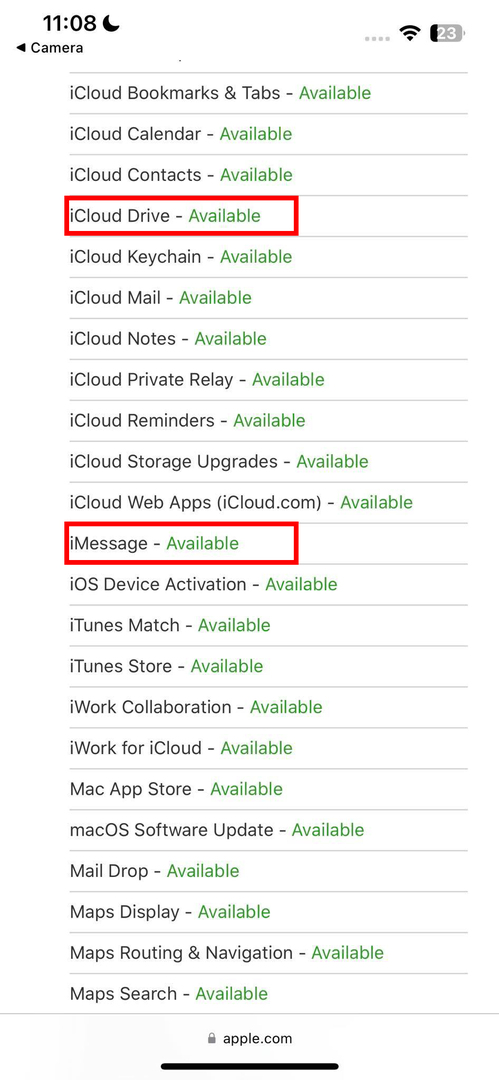
- Проверьте статусы для Apple ID, iMessage, учетной записи iCloud и входа в систему и iCloud Drive.
- Статусы должны быть темно-зеленый или Доступный на все вышеперечисленные услуги.
- Если что-то из перечисленного выше желтое или красное, подождите некоторое время, пока Apple не исправит сервисы.
Если вы видите, что все соответствующие службы Apple запущены и работают, начните устранение неполадок с учетной записью iMessage и iCloud, следуя методам в том порядке, в котором они появляются.
2. Настроить двухфакторную аутентификацию для Apple ID
Частые изменения пароля iCloud или Apple ID или повторяющиеся запросы на сброс пароля могут сбить с толку серверы Apple. В результате серверы не могут обслуживать ваш iPhone или iPad, когда вам нужно создать резервную копию или восстановить данные iMessage. Лучший способ — настроить систему двухфакторной аутентификации с вашего iPhone или iPad, чтобы вы могли беспрепятственно получить доступ к своему Apple ID. Вот как:
- Запустить Настройки приложение и перейдите в свой идентификатор Apple ID нажав на смайлик или аватар.
- Там иди в Пароль и безопасность экран.
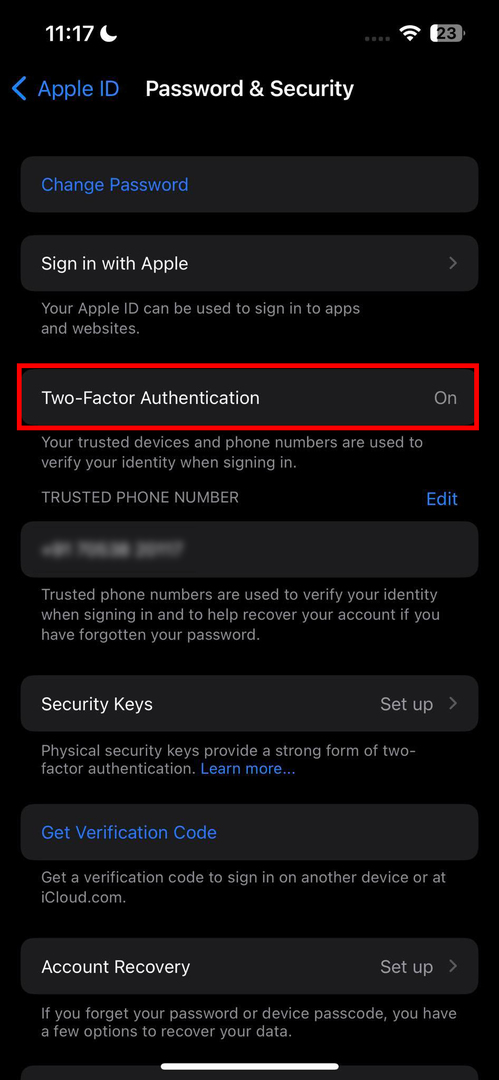
- Нажмите Двухфакторная аутентификация вариант.
- iOS покажет вам функции 2FA во всплывающем сообщении.
- В этом всплывающем окне коснитесь значка Используйте двухфакторную аутентификацию кнопка.
- Введите свои учетные данные Apple ID, чтобы подтвердить процесс.
Активация 2FA не является обязательной для iOS 15 и более ранних версий. Все новые устройства iOS 16 и iPadOS 16 автоматически включают двухфакторную аутентификацию при первой настройке устройства. Если ваше устройство является одним из таких, игнорируйте этот метод.
3. Отключить iMessage на iPhone или iPad
Отключение iMessage и его повторное включение после сброса приложения также должно исправить ошибку «Сообщения в iCloud в настоящее время отключены». Вот как вы можете действовать:
- Перейти на iOS Настройки, находить Сообщенияи нажмите на него.
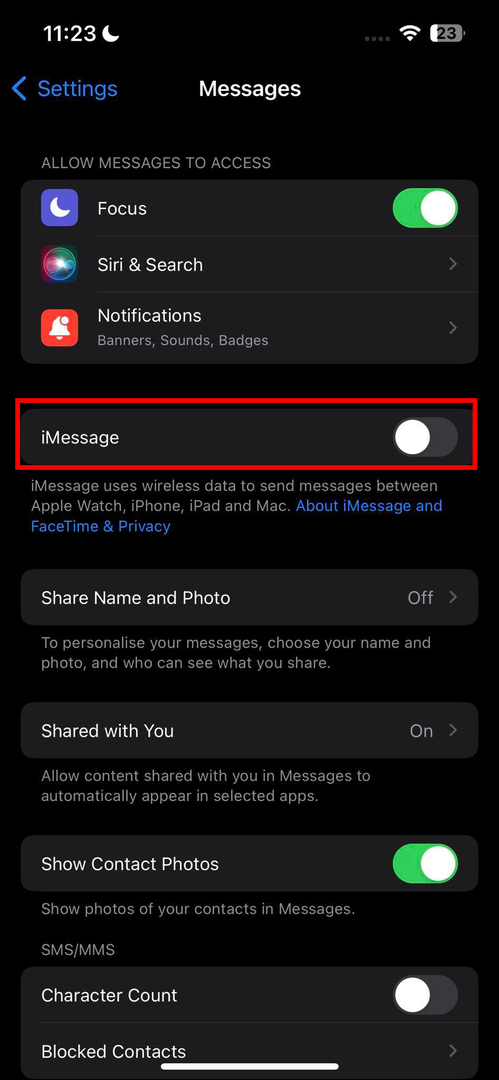
- На экране настроек сообщений коснитесь значка зеленая кнопка переключения около iMessage.
- Это должно отключить услугу на вашем iPhone или iPad.
- Теперь идите в Домашний экран.
- Проведите вверх от нижней части экрана, чтобы получить доступ к Переключатель приложений экран.
- Находить iMessage и проведите вверх, чтобы принудительно закрыть приложение обмена сообщениями Apple.
- Теперь иди к Настройки снова и активируйте iMessage, выполнив предыдущие шаги в обратном порядке.
- Откройте iMessage, и у вас должны быть тексты, изображения и т. д. из резервной копии iCloud.
4. Выйдите и войдите в свою учетную запись iCloud
Иногда ваш Apple ID не может синхронизировать iMessage и iCloud. В этом случае вам нужно выйти из своего Apple ID и снова войти, чтобы принудительно выполнить синхронизацию. Вот как это делается:
- Перейти на iPhone или iPad Настройки приложение.
- Коснитесь своего идентификатор Apple ID.
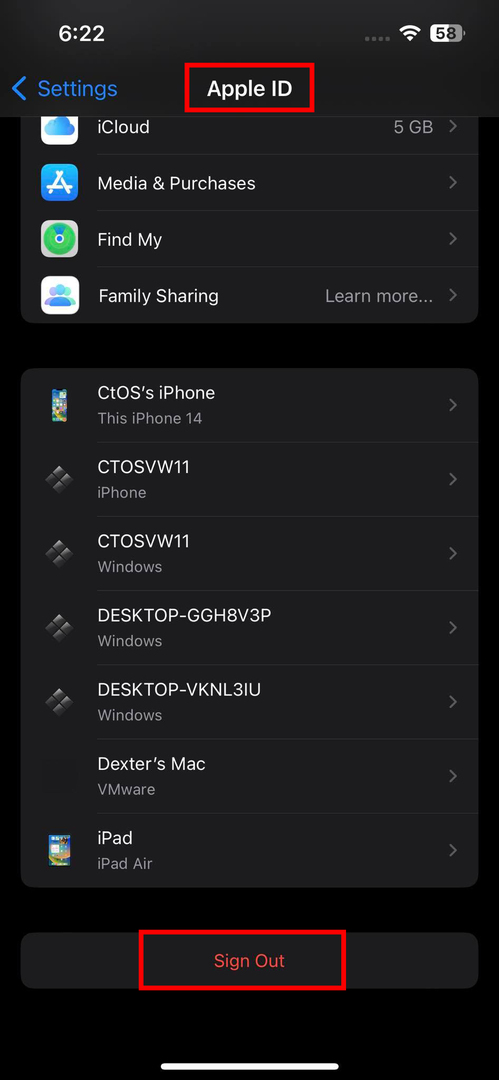
- Прокрутите страницу Apple ID вниз и коснитесь Выход.
- Чтобы выйти из своего Apple ID, необходимо отключить функцию «Найти iPhone или iPad».
- Таким образом, устройство попросит вас ввести ваш Пароль идентификатора Apple.
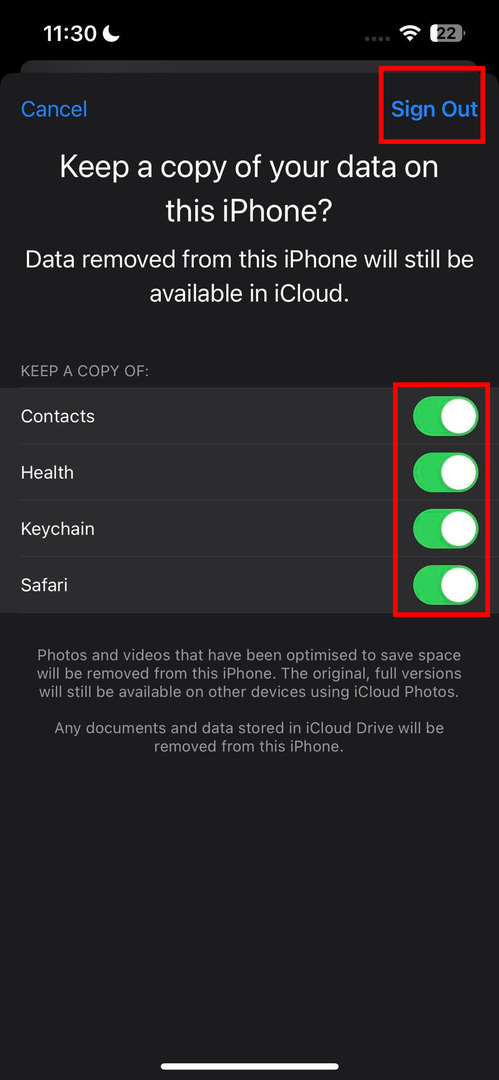
- На следующем экране активируйте все следующее для Сохранить копию меню:
- Контакты
- Здоровье
- Брелок
- Сафари
- Теперь коснитесь Выход кнопка.
- Трогать Выход снова во всплывающем окне с окончательным подтверждением.
- Принудительно закрыть Настройки приложение.
- Открыть Настройки снова из Домашний экран или Библиотека приложений.
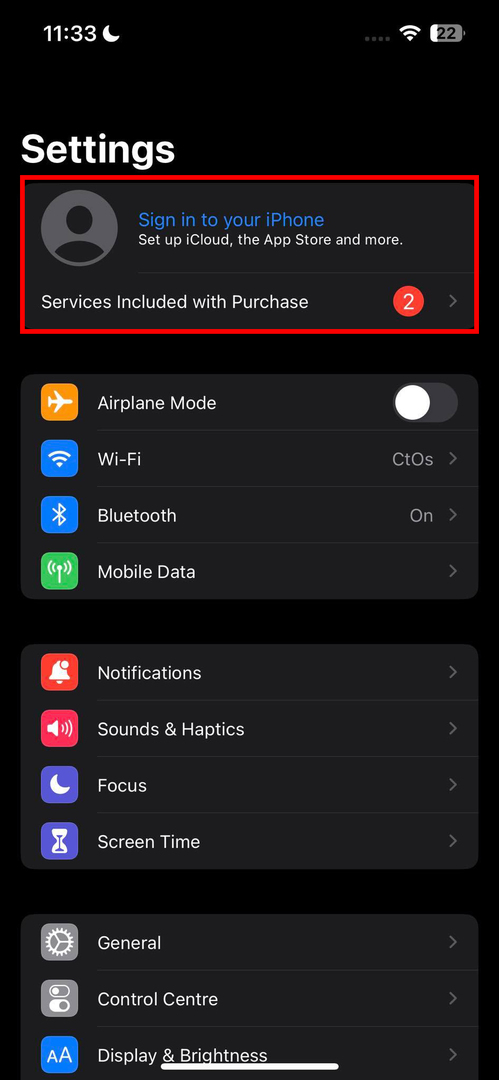
- Кран Войдите в свой iPhone ссылка для настройки устройства с нуля.
- Теперь вы должны восстановить свои резервные копии iMessage.
5. Сбросить настройки сети
Если iCloud и iMessage не синхронизируются из-за проблем с мобильными данными или сетью Wi-Fi, вот как это исправить:
- Доступ к iOS Настройки приложение и перейдите к Общий экран настроек.
- Находясь в разделе «Общие», прокрутите вниз до нижней части экрана, чтобы найти Перенос или сброс iPhone. Нажмите на нее.
- Теперь нажмите Перезагрузить на следующем экране.
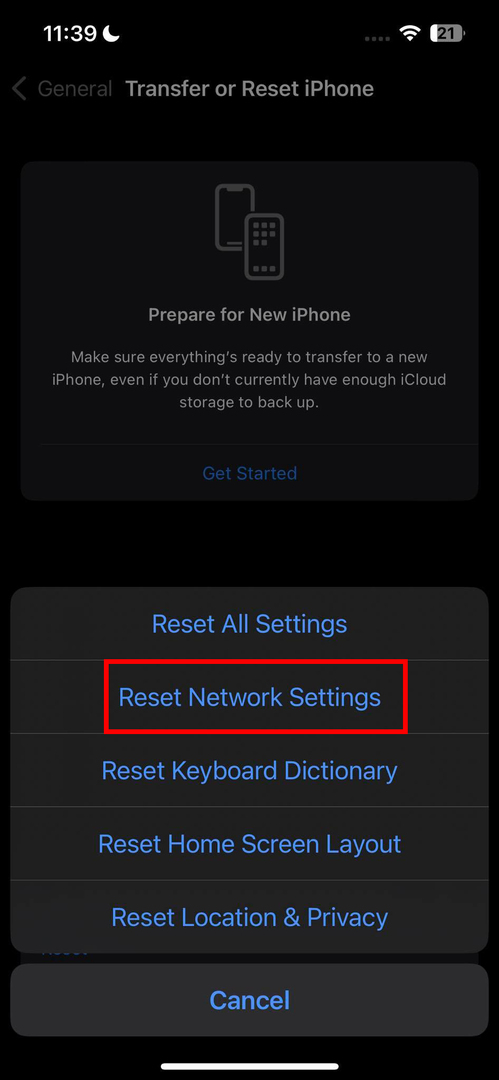
- Коснитесь Сбросить настройки сети пункт контекстного меню, которое всплывает.
- Введите код доступа к устройству, чтобы подтвердить действие.
- Как только iOS сбросит настройки сети, вы должны активировать свои мобильные данные.
- Это должно восстановить все резервные копии iMessage.
Вы потеряете пароль Wi-Fi, если выполните вышеуказанные шаги. Поэтому убедитесь, что вы сохранили пароль Wi-Fi перед выполнением сброса сети.
6. Принудительно перезагрузите iPhone или iPad
Вы также можете принудительно перезагрузить iPhone или iPad, чтобы исправить любые проблемы с программным обеспечением и загрузить правильный программный код. В свою очередь, это вызовет синхронизацию резервных копий iMessage и iCloud. Вот как это делается:
Устройства, поддерживающие iOS 16
- Нажмите и отпустите кнопку увеличить громкость кнопка.
- Затем сразу же нажмите и отпустите кнопку звук тише кнопка.
- Теперь нажмите и удерживайте кнопку боковая кнопка пока не увидите логотип Apple.
- Выпустить боковая кнопка.
Устройства с поддержкой iOS 15 или более ранней версии
- На айфон 7, нажмите и удерживайте кнопку Спать/Будить кнопка вместе с звук тише пока не увидите логотип Apple. Отпустите кнопку после этого.
- На iPhone SE и айфон 6с, нажмите и удерживайте Дом и Спать/Будить кнопки одновременно, пока не появится логотип Apple. Теперь отпустите кнопки.
7. Обновление до iOS 16 или более поздней версии
Согласно отчетам и обсуждениям на портале Apple Discussions, ошибка «Сообщения в iCloud в настоящее время отключены» распространена в устаревших выпусках iOS, таких как iOS 15 и более ранних версиях. Таким образом, вы должны выполнить обновление до последней версии iOS 16 и более поздних версий для постоянного исправления. Ниже приведены шаги по обновлению iPad или iPhone:
- Запустить Настройки приложение и нажмите Общие.
- Внутри Общий, выбирать Обновление программного обеспечения.
- Если для вашего iPhone или iPad есть ожидающие обновления, вы также увидите Обновление программного обеспечения уведомление под идентификатор Apple ID на Настройки iOS приложение.
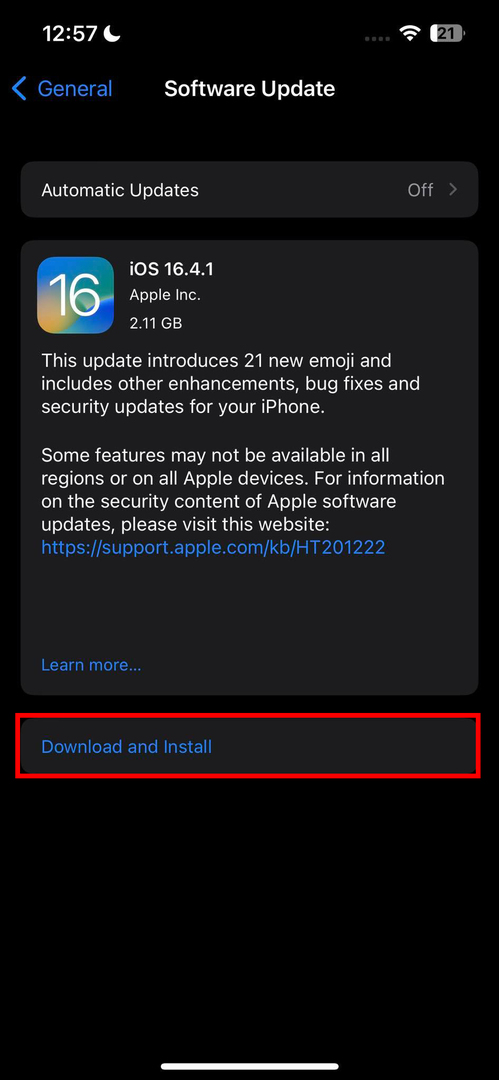
- На Обновление программного обеспечения экран, нажмите Загрузить и установить для применения ожидающих обновлений или основных обновлений программного обеспечения.
Резервное копирование iPhone или iPad на ПК или Mac
Чтобы избежать проблем в будущем или если вы не сможете выполнить обновление до iOS 16.0, лучше создать локальную резервную копию вашего iPhone или iPad. Локальная резервная копия хранит все тексты iMessage и мультимедийный контент на компьютере. Всякий раз, когда вам нужно получить доступ к резервным копиям, просто подключите iPhone к компьютеру и восстановите.
Резервное копирование с помощью iTunes
Для ПК с Windows и macOS Mojave и более ранних устройств Mac необходимо использовать приложение iTunes для резервного копирования и восстановления iPhone/iPad. Вот как:
- Закройте iTunes на ПК или Mac.
- Подключите iPhone или iPad с помощью совместимого USB-кабеля.
- Аутентифицируйте или доверяйте ПК или Mac на своем iPhone или iPad.
- Теперь откройте iTunes.
- Щелкните значок устройства в программном обеспечении.
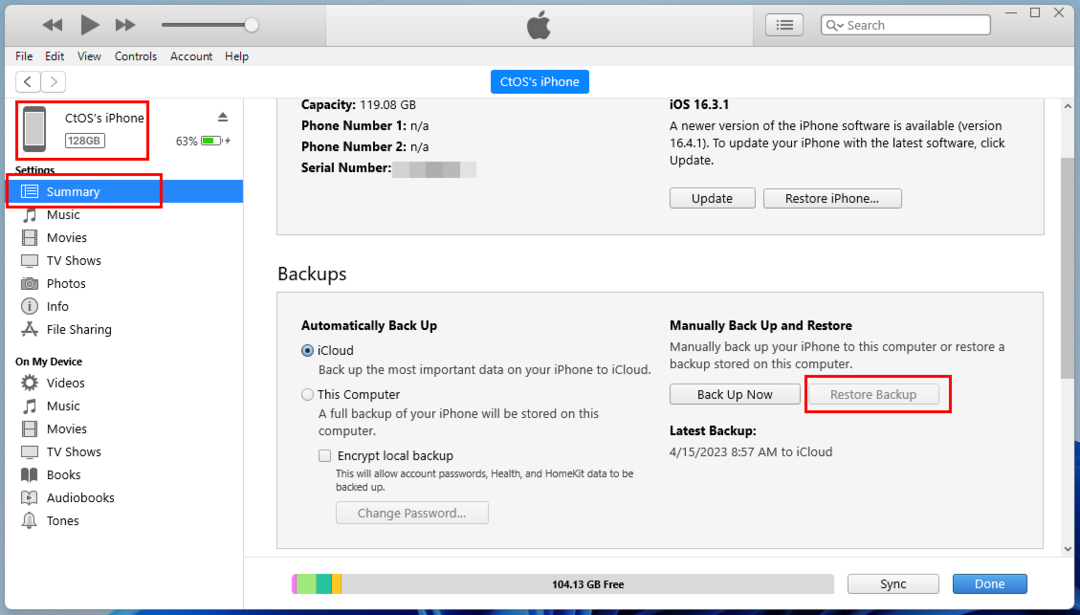
- Когда окно iPhone или iPad откроется в iTunes, вы должны увидеть Резервное копирование и ВосстановитьРезервное копирование кнопки.
- Восстановление будет активным, если на том же ПК или Mac есть какие-либо предыдущие резервные копии.
- Сделайте резервную копию сейчас и делайте это часто.
Резервное копирование с помощью Finder
На MacOS Catalina и более поздних моделях MacBook или iMac приложение iTunes не требуется. Просто подключите iPhone или iPad, выполните аутентификацию Mac и откройте приложение Finder.
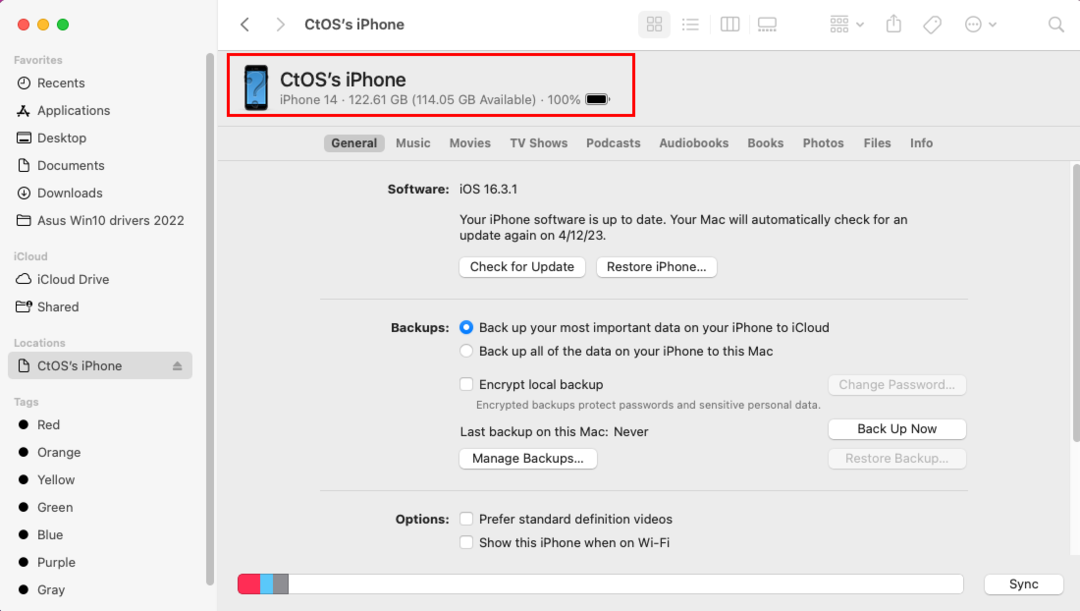
Там вы должны увидеть левостороннюю навигационную панель с кликабельным элементом, отражающим имя вашего iPhone/iPad. Щелкните этот элемент, чтобы открыть параметры команды iPhone/iPad. Теперь вы легко найдете Резервное копирование так же хорошо как Восстановление резервной копии кнопка.
Заключение
Если вы используете iPhone, но полагаетесь на сторонние приложения для обмена сообщениями и облачного резервного копирования, вы можете подвергнуть риску свои личные и профессиональные данные. Используйте iMessage и доверяйте iCloud для резервного копирования iMessage. В основном, вы не должны сталкиваться с какими-либо проблемами с этой мощной комбинацией. Если вы все еще сталкиваетесь с какими-либо проблемами, такими как ошибка «Сообщения в iCloud в настоящее время отключены», вышеуказанные настройки iPhone должны помочь.
Не забудьте прокомментировать ниже свой опыт работы с этим руководством по устранению неполадок iMessage и iCloud. Если кто-то из ваших знакомых столкнулся с той же проблемой, отправьте ему статью по электронной почте или в WhatsApp.
Следующий, что такое iMessage и чем он отличается от обычных текстовых сообщений?